Cómo Reparar El Error De Desarrollo 5573 En Call Of Duty
El error de desarrollo 5573 aparece en Call of Duty: Warzone, hace que el juego no se pueda reproducir y evita que lo juegues. Hay muchas razones para que ocurra este problema, sin embargo, la mayoría tiene que ver con las actualizaciones del juego.
Ten en cuenta que Activision ya ha lanzado un par de revisiones destinadas a resolver este código de error en particular. Antes de pasar a cualquier otra solución que resuelva el problema localmente, asegúrate de tener la última versión de COD instalada en tu computadora o consola.
Después de investigar este problema en particular a fondo, resulta que hay varias causas subyacentes que podrían estar causando este código de error. Aquí hay una lista corta de posibles culpables que podrían estar causando la aparición del Error de desarrollo 5573:
- Los elementos de la Guerra Fría son parte de su equipamiento: resulta que hay un par de elementos que se sabe que facilitan la aparición de este código de error. FFAR + PELLINGTON es la combinación más notoria conocida por causar este código de error. Para evitar el error por completo, debes eliminar cualquier elemento nativo guerra fría de tu diseño de Call of Duty Warzone.
- Se está utilizando el Operador de la Guerra Fría: tenga en cuenta que los elementos de la Guerra Fría no son los únicos responsables de la aparición del error de desarrollo 5573. Un operador de la Guerra Fría también puede facilitar este error según lo informado por muchos usuarios que enfrentan este problema. Para evitar este problema, deberá cambiar el operador activo a uno que sea nativo de Warzone (al menos hasta que el problema se solucione por completo).
- Ancho de banda insuficiente: si te enfrentas regularmente a este problema mientras está en medio de un juego, también debe considerar que podría estar lidiando con un problema de ancho de banda (especialmente si está conectado a través de una red inalámbrica). En este caso, debe tomarse el tiempo para realizar una prueba adecuada para ver si la intensidad de la señal de Wi-Fi es lo suficientemente fuerte y tomar medidas para mejorar el ancho de banda efectivo si es necesario.
- Prohibición automatizada de blasfemias de voz: según algunos usuarios afectados, también puedes esperar ver este error si acaba de recibir una prohibición automática de blasfemias de voz después de jugar el juego con el chat de voz habilitado. Si tiendes a maldecir cuando juegas, debes abrir un ticket de soporte y verificar si una prohibición es lo que está causando el error de desarrollo en tu caso.
- Inconsistencia del archivo del juego: si ninguno de los métodos anteriores ha demostrado ser efectivo en tu caso, una última cosa que debes hacer es reparar o reinstalar el juego para asegurarse de que ningún archivo del juego dañado esté causando el error de desarrollo. Este procedimiento será diferente según la plataforma en la que esté experimentando el problema.
Cómo solucionar el error de desarrollo 5573
Ahora que estás familiarizado con todas las posibles causas de este problema, aquí hay una lista de correcciones que otros usuarios afectados han confirmado que son efectivas para resolver el error de desarrollo 5573:
1.- Instala todas las actualizaciones de COD pendientes
Si has estado siguiendo este problema durante un tiempo, ya sabes que Activision ya ha lanzado (sin éxito) un par de revisiones destinadas a solucionar este problema en particular. Y aunque el problema no se eliminó, la frecuencia de aparición del error 5573 será mucho menor si te aseguras de que estás lanzando la última versión del juego disponible.
Si solo juegas con un solo jugador (o en el modo Zombie) y no necesitas actualizar activamente la versión de tu juego cada vez que se lanza una nueva versión. Sin embargo, aún vale la pena pasar por el problema si desea resolver este código de error.
Mira También Los 7 Mejores Programas Para Administrar Restaurantes
Los 7 Mejores Programas Para Administrar RestaurantesSi enfrentas este problema en la PC al iniciar a través de Battle.Net, asegúrate de que no haya ninguna actualización para la instalación de COD que esté pendiente actualmente. En las consolas, solo necesitas cerrar el juego y volver a abrirlo para que se te solicite que instale la actualización pendiente. Esto es válido para Xbox One, Xbox Series X, PS4 y PS5.
Una vez que te hayas asegurado de que todas las actualizaciones pendientes estén instaladas para Call of Duty, reinicia el juego y comprueba si sigue apareciendo el mismo código de error 5573. Si el mismo problema sigue apareciendo cuando intentas unirte a un juego multijugador o de zombies, pasa a la siguiente solución potencial a continuación.
2.- Selecciona un equipamiento de zona que no sea de guerra fría
Aunque la decisión de permitir cantidades compartidas entre Cold War y Warzone fue una decisión bien recibida por la comunidad de Call of Duty, resulta que la implementación falta meses después de que las cargas compartidas se convirtieran oficialmente en algo.
Si te encuentras con el error de desarrollo 5573 solo cuando intentas unirte a un juego de Warzone multijugador usando una carga de la Guerra Fría, deberías poder evitar la aparición del bloqueo del juego por completo intercambiando la carga de la Guerra Fría.
Además de esto, también hay un par de elementos de carga problemáticos que es posible que desees evitar por completo (hasta que el problema se solucione por completo): FFAR + PELLINGTON también es una combinación de carga que se sabe que produce este código de error.
Mira También Los 7 Mejores Programas Para Simular Circuitos Eléctricos.
Los 7 Mejores Programas Para Simular Circuitos Eléctricos.Actualización: Resulta que FFAR + PELLINGTON no es la única combinación de carga que es susceptible al error 5573. Mientras tanto, también debes evitar el uso de armas, accesorios y ventajas de BlackOps.
Una vez que hayas eliminado todos los elementos problemáticos de tu equipamiento de Warzone, intenta unirte a otro juego multijugador y ve si el problema ahora está solucionado. Si el problema aún no se soluciona, pase a la siguiente solución potencial a continuación.
3.- Cambia el operador
Si el método anterior no funcionó en tu caso y ves el código de error 5573 cada vez que intentas unirte a un juego multijugador, debes considerar el hecho de que podrías estar lidiando con el infame 'error del operador' en Call of Duty Warzone.
Entonces, básicamente, puedes esperar ver este error si estás intentando iniciar el juego mientras usas un operador que se cruzó de Cold War: García es el operador más comúnmente reportado para causar este error.
Si realmente estás utilizando un operador importado de Cold War, lo más probable es que puedas solucionar el problema accediendo a la categoría Operadores desde el menú de cinta en la parte superior de la pantalla y luego seleccionando un Operador diferente de la lista a continuación.
Mira También Los 7 Mejores Programas Para Ver TV en la PC.
Los 7 Mejores Programas Para Ver TV en la PC.Una vez que haya cambiado tu operador y se haya asegurado de que tu equipamiento NO contenga ningún elemento lanzado originalmente para la Guerra Fría, intenta unirte a otro juego multijugador una vez más y ve si el problema ahora está solucionado.
Si sigue ocurriendo el mismo tipo de problema, pasa a la siguiente solución potencial a continuación.
4.- Cambia a una conexión de cable LAN
Si recibes el error de desarrollo 5573 durante intervalos aleatorios, pero el problema siempre ocurre mientras está en el medio del juego, es probable que estés lidiando con un problema de ancho de banda.
Ya sea que juegues en una consola o en una PC, debes asegurarte de que tu ping efectivo sea lo suficientemente bueno para admitir la conexión con el servidor de Call of Duty. Ten en cuenta que con cada juego de Call of Duty, el requisito mínimo de ancho de banda es de 4 MBps.
Si sospechas que este podría ser el problema en tu caso, sigue las instrucciones a continuación para probar si tu prueba de velocidad efectiva es superior a 4 MBps:
- En una computadora conectada a la misma red doméstica, cierra cualquier otra pestaña del navegador y cualquier aplicación que acapare la red y que pueda estar ralentizando tu conexión a Internet.
- Visita la página oficial de SpeedTest desde cualquier navegador y haz clic en IR para iniciar una prueba de velocidad.
 Los 7 Mejores Programas Para Leer EPUB Gratis en Internet
Los 7 Mejores Programas Para Leer EPUB Gratis en Internet- Espera hasta que se complete la operación (y obtén los permisos necesarios si corresponde), luego analiza los resultados.
- Si el ancho de banda de DESCARGA / CARGA es inferior a 4 Mbps, deberás actualizar a una mejor conexión a Internet para poder jugar Call of Duty: Warzone de manera estable.
Si los valores de descarga y carga son más altos que el requisito mínimo, pero tu ping es inusualmente alto (más de 40), es probable que estés conectado a través de una red inalámbrica; esto no es ideal para juegos en línea, ya que tu ping puede fluctuar enormemente y provocar desconexiones aleatorias.
En caso de que estés conectado a una red inalámbrica, cambia a una conexión por cable para asegurarte de que la conexión sea lo suficientemente fuerte como para mantener los intercambios de datos cuando juegues.
Nota: Si no hay forma de que uses una conexión por cable, considera configurar un expansor de Wi-Fi para asegurarte de que tu señal de Wi-Fi sea lo suficientemente fuerte.
Si este escenario en particular no era aplicable a tu situación actual, pasa a la siguiente solución potencial a continuación.
5.- Reinstala o repara la instalación del juego
Si ninguna de las correcciones anteriores ha demostrado ser efectiva en tu caso, debes comenzar a considerar el hecho de que el problema es causado por algún tipo de corrupción de archivos del sistema que impide que el juego cargue ciertos elementos de la interfaz de usuario.
Si este escenario es aplicable, deberías poder resolver el error 5573 reparando el juego (en PC) o reinstalando el juego (en consolas).
Mira También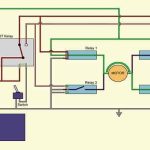 Solucionar Error De Desarrollador 6635 En COD
Solucionar Error De Desarrollador 6635 En CODPara adaptarte a cada escenario potencial, hemos creado diferentes subguías para cubrir todas las plataformas donde el juego está disponible. Sigue la subguía correspondiente a continuación para reparar o reinstalar la instalación del juego Call of Duty:
5.1 Reparar el juego en PC (Battle.Net)
- Asegúrate de que Call of Duty Modern Warfare esté completamente cerrado y no se esté ejecutando ningún proceso en segundo plano que le pertenezca.
- Abre la aplicación Battle.Net y haz clic en la pestaña Juegos del menú en la parte superior de la pantalla.
- Con la pestaña Juegos seleccionada, haz clic en la instalación de Call of Duty para seleccionarla.
- A continuación, ve a la sección de la derecha de la pantalla y haz clic en Opciones> Escanear y reparar.
- Una vez que veas el mensaje de confirmación, haz clic en Iniciar escaneo y espera a que se complete la operación.
- Luego debes esperar hasta que se complete la operación, después reinicia tu computadora e inicia Call of Duty una vez más para ver si el mismo código de error sigue apareciendo cuando intenta unirse a un juego multijugador.
5.2 Reinstalar el juego en Ps4
- En el menú del tablero principal de tu consola Playstation 4, accede al menú Biblioteca desde la lista de opciones disponibles.
- Dentro del menú Biblioteca de tu consola PS4, selecciona Juegos (en la sección de la izquierda de la pantalla), luego ubica la entrada asociada con Call of Duty Modern Warfare en el menú de la derecha y presiona el botón Opciones en tu controlador.
- A continuación, desde el menú contextual que acaba de aparecer, usa la opción Eliminar y confirma la operación cuando se te solicite.
- Una vez que el procedimiento de eliminación se haya completado finalmente, reinicia tu consola antes de reinstalar Call of Duty y verificar si el problema ya está solucionado.
- Después de que el juego se reinstale y se le apliquen todas las actualizaciones relevantes, intenta unirte a un juego multijugador una vez más y ve si el problema ya está solucionado.
5.3 Reinstala el juego en PS5
- Desde el tablero principal de tu PS5, usa tu controlador para seleccionar la lista de Call of Duty y presiona Opciones (en tu controlador DualSense) para que aparezca el menú contextual.
- En el menú contextual que acabas de aparecer, selecciona Eliminar y corrobora en el mensaje de confirmación final.
- Una vez que llegues al siguiente menú, selecciona todos los subcomponentes de Call of Duty antes de hacer clic en Aceptar e iniciar la desinstalación.
- Una vez que se complete la operación, regresa al panel principal de la interfaz de usuario una vez más, navega hasta el extremo derecho de tu lista de elementos y accede al menú Biblioteca de juegos.
- Cuando la lista de juegos de la biblioteca esté completamente cargada, navega hasta la lista COD y selecciónala presionando X.
- A continuación, presiona el botón Descargar y espera a que se complete la operación.
- Después de que el juego se vuelva a descargar e instalar una vez más, reinicia tu sistema antes de abrirlo por primera vez y ve si el error de error DEV ya se ha solucionado.
5.4 Reinstala el juego en Xbox One / Xbox Series X / Xbox Series S
- En tu consola Xbox One / Xbox Series S o Xbox Series X, presiona el botón Xbox en tu controlador, luego usa el menú de guía que acaba de aparecer para acceder al menú Mis juegos y aplicaciones.
- Una vez que estés dentro del menú Juegos y aplicaciones, desplázate hacia abajo por la lista de aplicaciones instaladas y localiza Call of Duty.
- Cuando logres descubrir la lista correcta, presiona el botón Inicio y selecciona Administrar juego en el menú contextual recién aparecido.
- Después de llegar al siguiente menú, selecciona Desinstalar todo, luego sigue las instrucciones en pantalla para desinstalar tanto el juego básico COD: Modern Warfare + todos los complementos.
Nota: Los datos relacionados con tu personaje y el progreso en línea están respaldados de forma segura en la nube de Activision y no se verán afectados por el procedimiento de reinstalación.
- Una vez que se complete la operación de desinstalación, reinicia tu consola y vuelva a instalar Call of Duty desde cero utilizando tu ficha de tienda.
- Inicia el juego una vez más y ve si se corrigió el error de desarrollo 5573.
Pon a prueba cada una de estas recomendaciones y coméntanos que tal te fue con ellas. No olvides visitar nuestro portal para obtener información tecnológica actualizada. Nos leemos en nuestra próxima guía.
Mira TambiénCómo Solucionar El Error 6328 De Call Of DutyDeja una respuesta

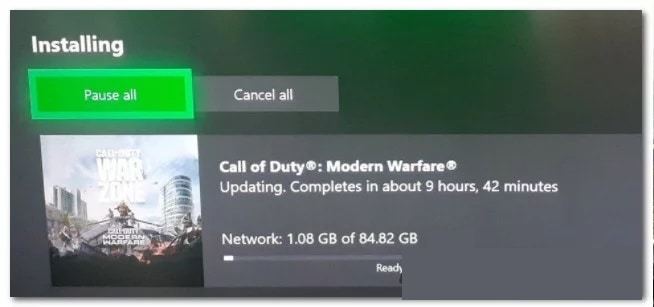
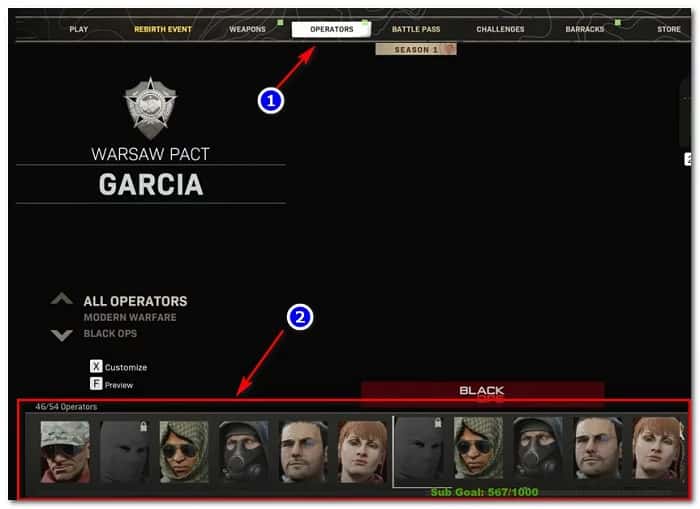
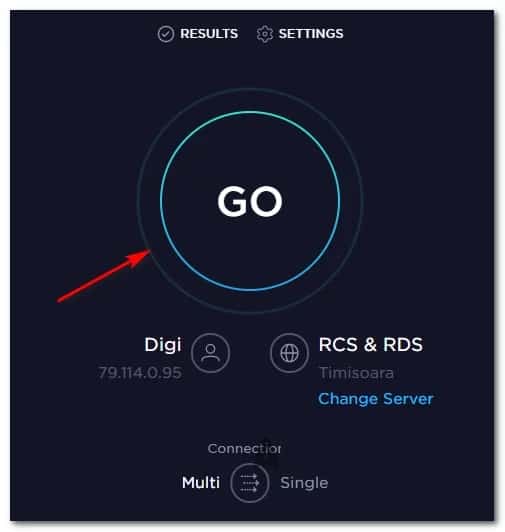
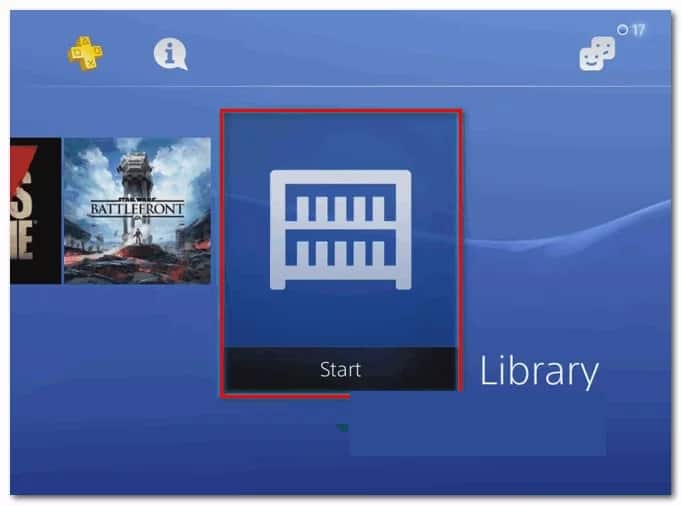
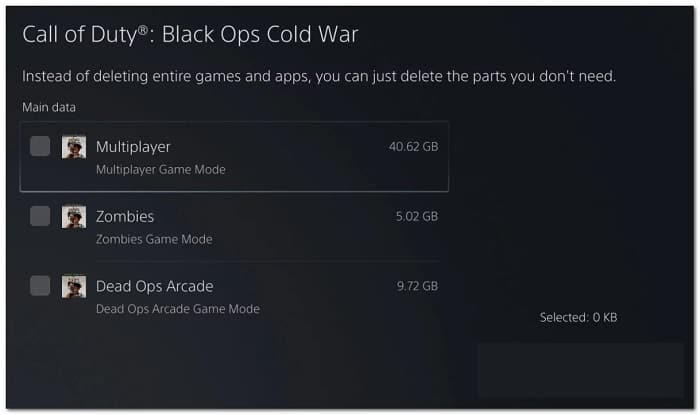
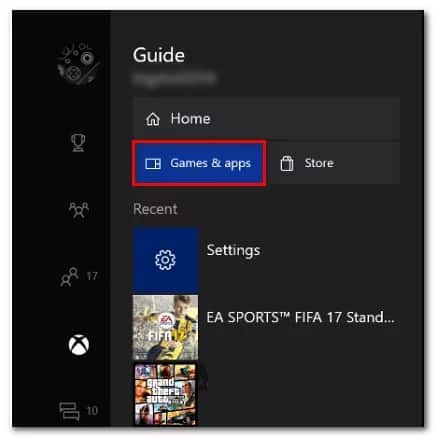
►TAMBIÉN DEBERÍAS LEER...